
오류의 텍스트에서 볼 수 있듯이 DirectX 11 또는 Direct3D 11이 D3D11.dll 파일에 답변되는 DirectX 11을 초기화하는 것입니다. 동시에, 인터넷의 지시 사항을 사용하면 이미 DXDiag를 들여다 보이고 DX 11 (그리고 DirectX 12)이 설정되어 있음을 확인하면 문제가 저장 될 수 있습니다. 이 설명서에서 D3D11 CreateDeviceAnswapchain 오류를 수정하는 방법이 컴퓨터에 D3DX11.dll이 누락되었습니다.
버그 수정 D3D11.
고려중인 오류의 원인은 다양한 요인이 될 수 있습니다.
- 비디오 카드는 DirectX 11을 지원하지 않습니다 (동시에 Win + R 키를 눌러 DXDiag를 입력하면 11 또는 12 개의 버전이 설치된 것으로 볼 수 있습니다. 그러나, 그 사실에 대해서는 아무 것도 의미하지는 않습니다. 비디오 카드 에서이 버전을 지원합니다.이 버전의 파일 만 컴퓨터에 설치됩니다.
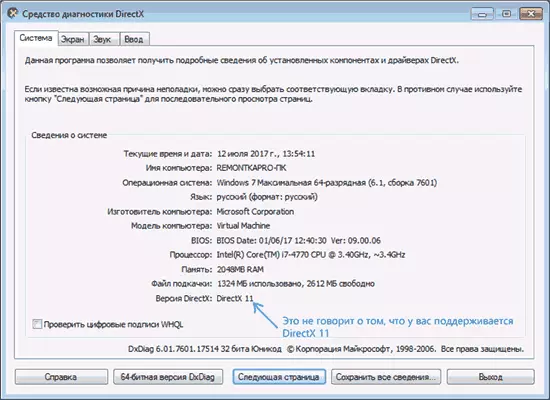
- 비디오 카드의 최신 원본 드라이버가 설치되어 있지 않습니다. 동시에 사용자가 장치 관리자의 "업데이트"버튼을 사용하여 드라이버를 업데이트하려고하면 사용자가 잘못된 방법입니다. "드라이버가하지 않는 메시지가 잘못되었습니다. 이 방법으로 일반적 으로이 방법으로 업데이트가 필요합니다.
- Windows 7 용 필요한 업데이트가 설치되어 있지 않으므로 DX11, D3D11.DLL 파일 및 지원되는 비디오 카드가있는 경우에도 불명료 한 2가 오류를 계속보고합니다.
처음 두 점은 상호 연결되어 똑같이 Windows 7 및 Windows 10 사용자 모두를 모두 만날 수 있습니다.

이 경우 오류에 대한 올바른 절차는 다음과 같습니다.
- AMD, NVIDIA 또는 Intel 공식 사이트에서 원래 비디오 카드 드라이버를 수동으로 다운로드하십시오 (예 : Windows 10에 NVIDIA 드라이버를 설치하는 방법).
- DXDIAG (Win + R 키)로 이동하여 DXDiag를 입력하고 Enter 키를 누르면 "화면"탭과 "DIRECT3D 용 DDI"필드에주의를 기울일 수 있습니다. 11.1 이상의 값에서 D3D11 오류가 나타나지 않아야합니다. 작아지면서 가장 가능성이있는 경우 비디오 카드 또는 운전자의 지원이 없을 것입니다. Windows 7의 경우, 플랫폼의 필요한 업데이트가 없으면, 어느 것이 더 멀어지지 않습니다.

또한 AIDA64 (예 : AIDA64)에서 DirectX의 별도로 설치 및 지원되는 하드웨어 버전을 별도로 설치할 수도 있습니다 (컴퓨터에서 DirectX 버전을 확인하는 방법을 참조하십시오).

Windows 7, D3D11 오류 및 DirectX 11 최신 게임을 시작할 때는 필요한 드라이버가 설치된 경우에도 표시 될 수 있으며 비디오 카드가 오래되지 않습니다. 상황을 다음과 같이 수정하십시오.
Windows 7 용 d3d11.dll을 다운로드하는 방법

Windows 7에서 기본값은 D3D11.dll 파일이 아닐 수도 있지만 새 게임에서 작동하지 않을 수 있으므로 초기화 오류가 발생할 수 있습니다.
공식 Microsoft 웹 사이트에서 7-Ki에 대해 발급 된 업데이트의 일부로 다운로드 및 설치 (또는 이미 컴퓨터에 이미 업데이트) 할 수 있습니다. 이 파일을 별도로 다운로드하며, 일부 타사 사이트 (또는 다른 컴퓨터에서 가져 오거나 게임을 시작할 때) d3d11.dll을 수정하지 않을 것입니다.
- 제대로 설치하려면 Windows 7 플랫폼 업데이트 (Windows 7 SP1의 경우) - https://www.microsoft.com/ru-ru/download/details.aspx?id=36805를 다운로드해야합니다.
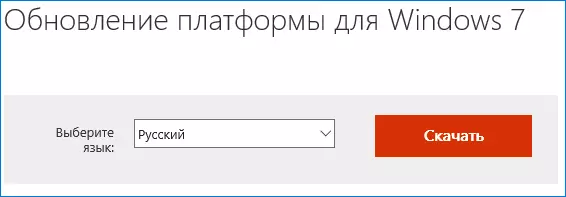
- 파일을 다운로드 한 후 시작한 후 KB2670838 업데이트의 설치를 확인하십시오.

설치가 완료되면 컴퓨터를 다시 시작한 후 고려중인 라이브러리가 원하는 위치 (C : \ Windows \ System32 \)에 있으며 D3D11.dll 또는 컴퓨터에 D3D11.dll이 누락 된 사실과 관련된 오류가 발생합니다. D3D11 CreateDeviceAnswapchain 실패한 경우 (충분한 현대 장비가있는 경우)가 나타나지 않습니다.
